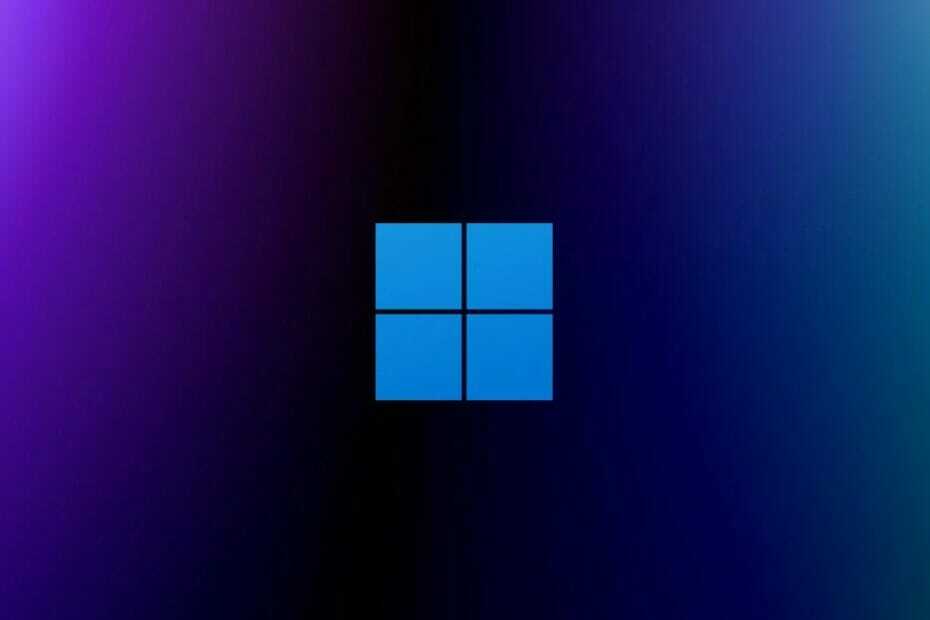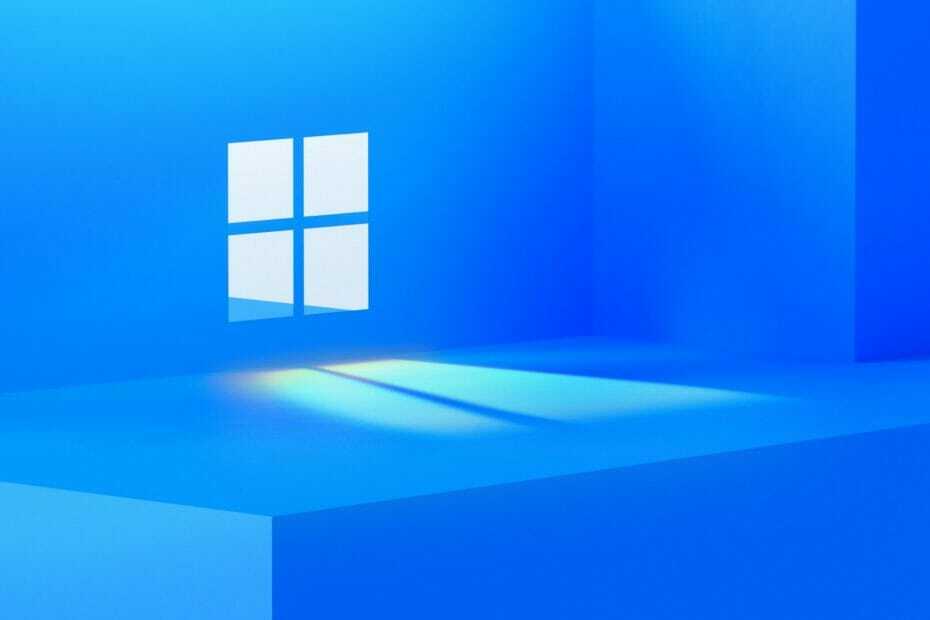על ידי נמרתה נאיאק
המצאת המחשבים הניידים הייתה ברכה למספר רב של משתמשים שכן ניתן להשתמש במחשב נייד בכל מקום בשל נוכחות סוללה בהשוואה למחשב שולחני. בהתבסס על הסוללה הקיימת במכשיר שלך, ייתכן שתוכל להשתמש בו למשך זמן ארוך יותר אם הוא טעון במלואו. אם תראה את סמל הסוללה בתחתית מגש המערכת תוכל לדעת בקלות כמה זמן הסוללה תחזיק מעמד ללא טעינה. משתמשים רבים נתקלו בבעיה שבה סמל הסוללה במגש המערכת חסר או אפור.
האם אתה מוטרד מהבעיה הזו שבה סמל הסוללה במחשב שלך חסר או אפור? קרא מאמר זה כדי לדעת את התיקונים שיכולים לעזור לך להתגבר על בעיה זו עם סמל הסוללה. לפני, תתקדם עם התיקונים, נסה לבצע הפעלה מחדש של המערכת שלך ובדוק אם יש עדכונים ל-Windows במחשב האישי שלך.
תיקון 1 - החלף את סמל הסוללה בהגדרות שורת המשימות
1. מקש ימני בכל מקום בשורת המשימות שלך ובחר הגדרות שורת המשימות.
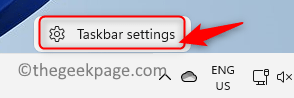
2. אתה תהיה ב הגדרות התאמה אישית של שורת המשימות חַלוֹן.
3. גלול מטה ולחץ על על גדותיו בפינת שורת המשימות אוֹפְּצִיָה.
פרסומת
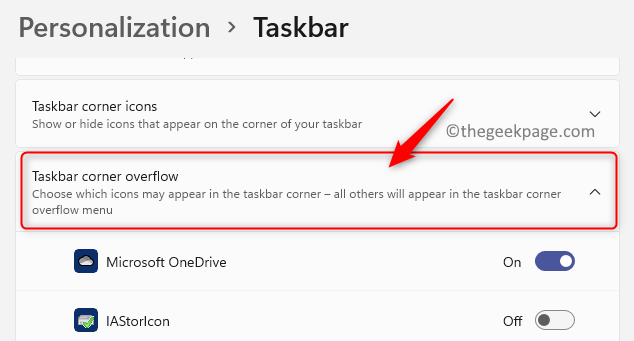
4. אתר את כּוֹחַ סמל כאן, ודא כי לְמַתֵג הקשורים אליו נדלק.
5. סמל הסוללה יהיה גלוי כעת בשורת המשימות.
תיקון 2 - השבת והפעל את חומרת הסוללה באמצעות מנהל ההתקנים
1. ללחוץ Windows + R כדי לפתוח את לָרוּץ דו-שיח.
2. סוּג devmgmt.msc ופגע להיכנס כדי לפתוח את מנהל התקן.

3. לחץ על החץ ליד סוללות קטגוריה כדי להרחיב אותה.
4. כאן, תמצא מתאם AC של מיקרוסופט ו סוללת שיטת הבקרה תואמת Microsoft ACPI.
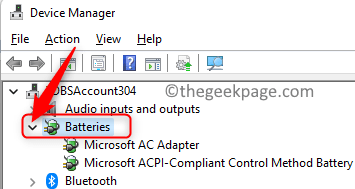
5. מקש ימני עַל מתאם AC של מיקרוסופט ולחץ על האפשרות השבת את המכשיר.
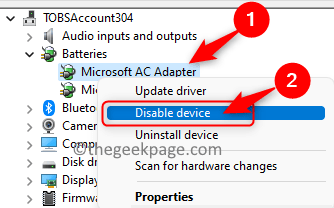
6. לחץ על כן באזהרה המבקשת לאשר אם ברצונך להמשיך עם השבתת מכשיר זה.
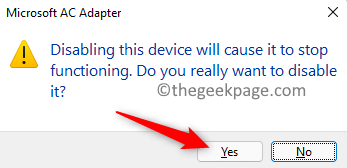
7. שוב, מקש ימני עַל מתאם AC של מיקרוסופט ובחר הפעל את המכשיר כדי להפעיל מחדש את המכשיר.
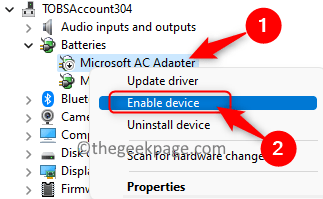
8. לְבַצֵעַ שלבים 5 - 7 ל סוללת שיטת הבקרה תואמת Microsoft ACPI כדי להשבית ולהפעיל מחדש את התקן הסוללה הזה.
9. לְאַתחֵל המערכת שלך ובדוק אם אתה יכול לראות את סמל הסוללה בשורת המשימות.
זהו זה!
האם מצאתם מאמר זה שימושי בפתרון הבעיה החסרה או האפורה של סמל הסוללה במחשב Windows? אנא ספר לנו על התיקון שעזר לך בתגובות למטה.
שלב 1 - הורד את כלי התיקון למחשב Restoro מכאן
שלב 2 - לחץ על התחל סריקה כדי למצוא ולתקן כל בעיה במחשב באופן אוטומטי.